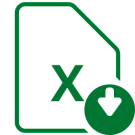Модуль предназначен для импортирования данных из файла с расширением .xlsx в выбранный инфоблок на портале.
Решение служит для загрузки элементов и их свойств из xlsx-листа в определенный инфоблок. Чаще всего это требуется для импорта прайс-листа в формате .xlsx в торговый каталог.
Перед началом работы создайте файл с расширением .xlsx, содержащий прайс-лист или другие данные для загрузки в инфоблок на портале.
После установки модуля в административной части в разделе Сервисы появится новый пункт — Импорт из Excel. При переходе в этот пункт меню откроется страница с профилями импорта (их можно создать несколько).
Создание профиля
Для создания нового профиля импорта данных нажмите «Новый профиль импорта».
Заполните следующие поля:
— Название профиля — введите название профиля для его идентификации в общем списке.
— Файл — прикрепите созданный вами файл Excel с расширением .xlsx для считывания структуры столбцов.
— ID инфо-блока — выберите тип инфоблока, в который нужно импортировать элементы. В соседнем поле укажите нужный инфоблок.
— Кол-во элементов, обрабатываемых за шаг импорта — укажите число элементов, которое будет обработано за один шаг.
— Элементы только обновлять (не создавать) — поставьте эту галочку, чтобы посредством импорта только обновить данные в уже имеющихся элементах, не создавая новые.
— Деактивировать новые элементы — поставьте эту галочку, чтобы при создании новых элементов они были не активны (деактивированы).
— Деактивировать элемент, если товара нет в наличии — поставьте эту галочку, чтобы деактивировать элемент в случае, если количество нулевое и включен количественный учет.
— Деактивировать элемент, если цена нулевая — поставьте эту галочку, чтобы деактивировать элемент в случае, если его цена нулевая и включен количественный учет.
— Активировать элемент, если цена НЕ нулевая и товар в наличии — поставьте эту галочку, чтобы активировать элемент, если цена больше нуля, количество больше нуля и включен количественный учет.
— Строка с заголовками — укажите номер строки Excel-файла, в которой находятся заголовки столбцов.
— Первая строка с данными — укажите номер строки Excel-файла, с которой начинаются данные для импорта.
— Крайняя строка с данными (если не указано, до конца листа) — укажите номер строки Excel-файла, на которой заканчиваются данные для импорта. Если это поле не заполнено, то файл будет обработан до конца листа.
— ID раздела для новых элементов инфо-блока (по умолчанию корень) — для загрузки данных в выбранный в этом поле подкаталог.
После заполнения всех полей нажмите «Сохранить».
После сохранения вы будете перенаправлены на страницу со списком профилей импорта. Нажмите кнопку настроек рядом с названием и выберите «Сопоставления».
Сопоставления
Следующим шагом является настройка сопоставлений между столбцами excel-файла и полями инфоблока, в который будут импортироваться данные.
Выберите в списке профилей импорта тот, для которого будете задавать сопоставления. Нажмите на кнопку настроек рядом с его названием и выберите «Сопоставления».
Для каждого сопоставления нужно создать отдельный элемент.
Важно! Один из элементов должен быть уникальным идентификатором — при создании сопоставления по данному элементу включите флажок «Уникальный идентификатор элемента».
Нажмите «Добавить» и заполните поля:
— Столбец в файле — выберите из списка название столбца с данными в Excel-файле.
— Не импортировать строку, если эта ячейка пуста — проставьте галочку, чтобы не импортировать строки, в которых ячейка данного столбца пуста.
— Уникальный идентификатор элемента — проставьте галочку если данный столбец содержит уникальный идентификатор элемента.
Важно! При настройке импорта одно из свойств/полей должно являться уникальным идентификатором, без этого импорт не будет запущен.
— Преобразование — при необходимости выберите вид преобразования — Дата, Дата со временем, Картинка, Ссылка. При импортировании этого столбца данные будут преобразованы в соответствующий формат.
— Поле/свойство элемента: в этом разделе представлены три области для выбора сопоставления — Поля элементов инфоблока, Свойства элементов инфоблока, Торговый каталог. То есть выбранный столбец может быть импортирован в одно из полей или свойств элементов инфоблока или в торговый каталог. Установите переключатель в один из пунктов представленных областей.
Нажмите «Сохранить».
Повторите процедуру добавления сопоставлений для каждого импортируемого столбца.
Поля для переменных (Название переменной, Значение переменной) могут использоваться только в самостоятельно написанных обработчиках для строк, где нет названия.
Импорт
После того как данные на вкладках «Профиль» и «Сопоставления» заполнены, можно переходить непосредственно к импорту файла.
В списке профилей импорта выберите нужный, откройте его, перейдите на вкладку «Импорт». Либо в списке профилей импорта нажмите на кнопку настроек рядом с названием и выберите «Импортировать». В поле «Файл» выберите из структуры папок на компьютере ваш .xlsx-файл.
Нажмите «Импортировать».Обратите внимание:
- Данные импортируются только с первого листа Excel-файла, независимо от их количества.
- Для корректной работы модуля нужно использовать xlsx файлы, а не xls. Конвертировать файл можно просто пересохранив его из xls, используя Excel 2007 или более поздней версии.
- Нулевое количество проверяется только для элементов, у которых включен количественный учет. Включить количественный учет можно в настройках торгового каталога, также можно менять в каждом товаре индивидуально.
Внимание! Для корректной работы модуля в настройках php нужно включить расширения zip, xmlwriter и dom:
ZIP
Если расширение php-zip не установлено, то устанавливаем:
yum install php70*zip
Ели расширение уже установлено, то нужно подключить его в файле /etc/php.d/40-zip.ini, прописав там:
; Enable ZIP extension module
extension=zip.so //либо другой путь к zip.so (можно найти поиском), например extension=/opt/remi/php70/root/lib64/php/modules/zip.so
XMLwriter и DOM
В папке /etc/php.d/ нужно перенести содержимое файла:
20-xmlwriter.ini.disabled в 20-xmlwriter.ini
20-dom.ini.disabled в 20-dom.ini
Не забудьте перезагрузить веб-сервер и проверить применение настроек через phpinfo –i.
Упрощенный режим для групп
При необходимости вы можете настроить упрощённый режим для групп в разделе Настройки продукта — Настройки модулей — Импорт прайса из Excel.
На странице параметров вы можете выбрать нужные группы и задать для них параметры импорта первого шага, тогда они будут недоступны для изменения пользователям этих групп и будут выставлены по умолчанию при импорте.
Приобретенные программные продукты поставляются в виде цифро-буквенного кода. Используя код, вы сможете установить продукт на хостинг. Код приходит на указанный в заказе адрес электронной почты.
Время от момента получения оплаты до момента отправки кода составляет несколько часов. В течение этого периода выполняет оформление приобретенной продукции.
Обращаем ваше внимание, что дополнительная задержка может быть вызвана некорректно указанным адресом почты. Просим вас внимательно проверять ваши персональные данные при оформлении заказа. Мы гарантируем, что конфиденциальность ваших данных будет соблюдена.
Что требуется для установки:
- CSM «1С-Битрикс».
- Домен.
- Хостинг.
Мы предлагаем приобрести все необходимое в готовом наборе на нашем сайте. Это позволит ускорить дальнейшую установку.
Бонус: бесплатная базовая установка!
Чтобы получить подробную информацию о сервисе, вы можете ознакомиться с официальными реестрами Visa International и MasterCard Worldwide. Заполнив и подтвердив заказ, вы будете переадресованы на сайт сервиса Яндекс.Деньги. Там вы сможете оплатить заказ, воспользовавшись картой Visa, Mastercard или Maestro или кошельком Яндекс.Деньги.
Подробнее
1. Скачайте решение на Маркетплейсе, укажите путь для установки.
2. В административной части Битрикс нажмите Загрузить. В открывшемся окне с лицензионным соглашением проставьте галочки и нажмите Применить.
3. Далее нажмите Установить.
4. После установки модуль не требует никаких дополнительных настроек (однако, при необходимости вы можете настроить упрощённый режим для групп в разделе Настройки продукта — Настройки модулей — Импорт прайса из Excel). В административной части в разделе Сервисы появится новый пункт — Импорт из Excel.
Обратите внимание! Наши решения разработаны для сайтов/порталов с кодировкой UTF-8.
Обратите внимание! Версия php должна быть не ниже 7.0
- Исправлена проверка на транслит
- Исправлены ошибки
- Добавлена поддержка PHP 8
- Добавлен формат .xls
- Добавлен функционал автоматического добавления времени в поле ИБ начало активности
- Добавлен функционал выбора даты и времени, и добавление его в поле ИБ начало активности
- Загрузка и вывод картинок по ссылке в элементы ИБ
 Эм Си Арт
Эм Си Арт
-
Запуск на хостинге
-
Индивидуальный дизайн
-
Наполнение контентом
-
Настройка
-
Адаптация под сферу деятельности
-
Поисковая оптимизация
Это шаблон сайта или интернет-магазина с домоконтентом, лид-формами и кнопками. Вы можете купить готовое решение для бизнеса и пользоваться им. Наши специалисты дорабатывают шаблоны под специфику вашего бизнеса.
Цена складывается из следующих элементов:
- шаблон дизайна;
- комплект цветовых схем;
- запрограммированные web-страницы;
- тестовый контент;
- структура меню;
- мастер установки.
Помимо готового решения, для создания сайта необходима CMS «Битрикс», а также аренда хостинга и домена.
Для каждого готового решения есть свой список подходящих версий CMS. Индивидуальный перечень представлен на странице программного продукта.
По функционалу редакции делят на 2 группы:
- для создания посадочных страниц и корпоративных сайтов;
- для разработки интернет-магазинов.
Лендинги и корпоративные сайты можно создать в редакциях «Старт» и «Стандарт». «Стандарт» имеет модуль проактивной защиты, который состоит из следующих элементов:
- инструмент для выполнения аудита;
- панель безопасности с разными степенями защиты;
- антивирусная программа;
- система одноразовых паролей;
- защита от DDoS-атак;
- журнал вторжений и др.
В перечисленных редакциях также можно создать интернет-магазин. Однако в них нет модуля корзины, который есть в других готовых решениях. Самая подходящая версия для разработки интернет-магазина ─ «Малый бизнес» и «Бизнес». Их можно интегрировать с 1С.
Редакция «Бизнес» подойдет:
- Интернет-магазинам с несколькими категориями клиентов, когда цена на один товар отличается для каждой из категорий (например, оптовые и розничные).
- При введении программ лояльности, скидочных и бонусных систем.
- Магазинам, которые продают комплекты товаров (основной товар + аксессуары).
- Компаниям, которые продают наборы из основного и актуального товара (последний не обязателен для использования основного продукта).
- Владельцам нескольких складов или офлайн-магазинов (сведения о наличии продукции нужно разместить в интернет-магазине).
В остальных случаях подходит версия «Малый бизнес». При необходимости ее можно расширить до редакции «Бизнес» за дополнительную плату.
Нет, чтобы установить решение нужна действующая лицензия, которая куплена не позднее 1 года назад. Спустя 12 месяцев лицензию необходимо продлить по льготному или стандартному тарифу.
Льготный период ─ 30 дней со дня окончания предыдущей лицензии, когда продление стоит 22% от полной цены. Продлить лицензию на стандартных условиях можно после завершения льготного периода. Стоимость составит 60% от базовой суммы.
Да, мы устанавливаем готовые решения. Для версии «Малый Бизнес» и выше установка бесплатная. Только предоставьте специалисту:
- ссылки на хостинг, логин и пароль для авторизации;
- доменное имя;
- лицензионный ключ «Битрикс»;
- купон для установки.
- После покупки вам на e-mail придет лицензионный ключ из 23 латинских буквы и цифр в формате: XXX-XX-XXXXXXXXXXXXXXXX. Зарегистрируйте его на сайте Битрикса.
- Скачайте установочный файл на компьютер.
- Войдите на официальный сайт веб-хостера, пройдите авторизацию.
- Войдите в файловый менеджер для загрузки установочного файла в корневую папку хостинга.
- Сформируйте базу данных.
- Перейдите по адресу тестового домена с помощью ссылки «имя-сайта/bitrixsetup.php».
- Выберите редакцию, лицензионный ключ которой пришел на e-mail.
- Вставьте полученный на электронную почту 23-значный код в поле «Лицензионный ключ». Нажмите «Загрузить».
- После фразы «Начало установки» на экране нажмите «Далее».
- Поставьте галочку напротив пункта «Я принимаю лицензионное соглашение» и кликните кнопку «Далее».
- Поставьте галочку напротив пункта «Я хочу зарегистрировать свою версию продукта». Заполните обязательные поля. Если создаете сайт на иностранном языке, отметьте пункт «Установить в кодировке UTF-8» и нажмите кнопку «Далее».
- На экране для предварительной проверки системы отобразятся показатели вашей редакции. Выделенные зеленым цветом значения отвечают требованиям, красным ─ не отвечают. Чтобы исправить несоответствующие показатели, обратитесь в техподдержку хостинг-провайдера.
- На экране «Создание базы данных» введите нужные сведения (база создается на хостинге).
- После заполнения всех обязательных полей можете создать администратора сайта.
- Воспользуйтесь шаблоном для установки. Выберите бесплатный шаблон или готовое решение.
Соблюдайте алгоритм:
- Установите на хостинг систему «Битрикс».
- Авторизуйтесь под доступами администратора, для этого перейдите по ссылке имя-сайта/bitrix.
- Перейдите в административную панель в разделе Marketplace и выберите подраздел «Обновление решений». Затем откройте вкладку «Активация купона».
- Купон ─ это 25 символов (цифры и заглавные буквы латинского алфавита). Введите купон и нажмите кнопку «Активировать купон».
- Когда в «Списке обновлений» появится название решения, поставьте галочку и загрузите его.
- Откройте вкладку «Установка обновлений» и установите их.
- Выберите название купленного решения и отметьте пункт «Загрузить».
- Найдите в «Настройках» подраздел «Список мастеров». Найдите название вашего решения и отметьте пункт «Установить».
- В появившемся мастере установки отметьте пункт «Существующий» и кликните «Далее».
- На экране «Выбор шаблона» нажмите «Далее».
- Выберите цветовую схему и кликните «Далее».
- Замените демоконтент и нажмите «Установить».
- На экране «Завершение настройки» кликните «Перейти на сайт».
Если у вас есть хостинг, это не всегда снижает цену. На практике встречаются ситуации, когда параметров хостинга не хватает для корректной работы и продвижения веб-ресурса. Если вы пользуетесь услугами хостинговых компаний Rusonyx, Timeweb или Ru-Center, цена уменьшится на сумму приобретения хостинга. В других случаях рекомендуем обсудить вопрос с менеджером.
Мы предлагаем простые тарифные планы для небольших бюджетных проектов.
Лицензия действует 12 месяцев со дня покупки и открывает владельцу дополнительные возможности:
Общие для всех продуктов:
- обновление продукта;
- получение новых версий: можно посмотреть популярные обновления для Управления сайтом и Битрикс24, а также частоту их выхода;
- приоритетная техподдержка: срочный ответ в течение шести рабочих часов;
- система резервного копирования в облако;
- использование Маркетплейса;
- конструктор «Сайты24».
Уникальные для «1С-Битрикс: Управления сайтом»:
- обновление системы безопасности;
- инспектор сайтов;
- ускорение загрузки сайта CDN;
- мобильное приложение администратора магазина для редакций «Малый бизнес» и «Бизнес»;
- автобюджет контекста в Яндекс.Директе;
- BigData: Персонализация;
- защита от DDoS.
Уникальные для «1С-Битрикс24»:
- работа телефонии;
- автозаполнение реквизитов по ИНН;
- работа открытых линий:
- настраивать и создавать Открытые линии можно без ограничений;
- онлайн-чат работает без ограничений;
- каналы коммуникаций исчезают из виджета CRM;
- сообщения на портал из настроенных каналов продолжают приходить;
- настроить каналы нельзя ─ будет выдаваться ошибка (кроме Онлайн-чата);
- нельзя ответить на сообщения, т.к. они не доставляются.
Даже если по истечении срока вы не продлите лицензию, сайт продолжит работать.
Рассмотрим юридическую сторону лицензирования. Послу оплаты покупатель получает сразу две лицензии:
- Стандартную. Позволяет пользоваться продуктом, обновлять его, устанавливать решения из Маркетплейса. Также владелец получает приоритетную техническую поддержку и другие возможности из приведенного выше списка. Стандартная лицензия действует один год, после чего ее нужно продлить.
- Ограниченную. Позволяет пользоваться продуктом без возможности обновления и установки решений из Маркетплейса. Эта лицензия вступает в силу по истечении срока Стандартной лицензии. При этом время оказания технической поддержки увеличивается до трех рабочих дней.
Ограниченную лицензию заключают по EULA (лицензионное соглашение с конечным пользователем) и не учитывают в бухгалтерском учете. Документ подтверждает право владельца на пользование программным продуктом по прошествии года с момента покупки.
Ограниченная лицензия активна в течение срока действия исключительных прав на программный продукт (по статье 1281 ГК РФ).
После оплаты лицензионного вознаграждения владелец получает право использования ПО (авторизационный код/ключ). В этом случае договор считается исполненным. В соответствии с п. 4 ст. 453 ГК РФ, «Стороны не вправе требовать возвращения того, что было исполнено ими по обязательству до момента изменения или расторжения договора, если иное не установлено законом или соглашением сторон».
Компания не поставляет продукты «1С-Битрикс» в коробках, на диске и других физических носителях.